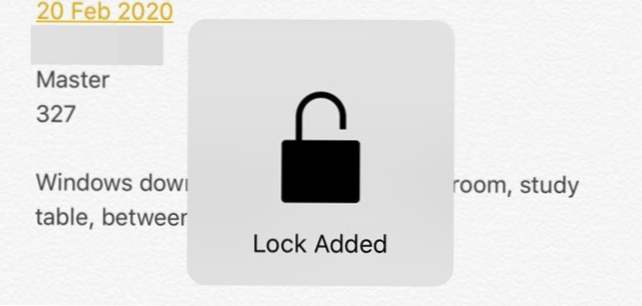
С пускането на най-новата версия на iOS вече можете да защитите бележките си в приложението Бележки, като използвате парола или Touch ID. За мен това беше наистина страхотна новина, защото използвам приложението Notes много на моя iPhone, но мразя факта, че трябва да използвам друго приложение като Evernote, когато създавам чувствителни бележки, които искам да защитя.
Като цяло функцията работи доста добре, въпреки че има някои странни странности, които се надявам да бъдат изгладени през следващите няколко версии на iOS. В тази статия ще ви преведем през стъпките за създаване на заключена бележка в iOS и как да ги използвате правилно.
Преди да влезем в реалния процес, е важно да прегледаме как заключените бележки наистина работят в iOS. Първо, всички бележки ще бъдат заключени с една парола и това е изискване. Ако искате да създавате заключени бележки, трябва да въведете парола.
Тази парола ще се използва за всички заключени бележки. Не можете лесно да създавате различни пароли за различни бележки. Възможно е да имате различни пароли за различни бележки, но не е възможно функцията да работи и ще обясня по-долу как може да се случи тази ситуация.
На второ място, бележките могат също да бъдат заключени чрез Touch ID. Всеки пръстов отпечатък, който може да отключи телефона ви, ще може да отключва бележките ви, ако активирате идентификационния номер за заключени бележки. Ако използвате Touch ID, не е нужно да въвеждате паролата, въпреки че можете, ако желаете. Почти по същия начин можете да използвате икона за докосване на заключения екран или да въведете паролата си.
И накрая, има няколко странни странника. Например дори да заключите бележка, заглавието на бележката се вижда в приложението Бележки. Така че, когато създавате защитена бележка, уверете се, че първата линия е нещо, което нямате нищо против другите да виждат.
Другото странно е, че можете да изтриете заключена бележка без удостоверяване. Така че, ако някой получи достъп до телефона ви, въпреки че не може да го види, той може да го изтрие! По мое мнение, тя трябва да изисква същото удостоверяване за изтриване на заключени бележки, както е за преглед.
За да създадете заключена бележка в iOS, отворете приложението Бележки, създайте нова бележка или отворете съществуваща и след това докоснете Дял бутон в горната част.

В изскачащия прозорец ще видите няколко бутона. Един от тях трябва да бъде Заключителна бележка.

Сега следващият екран, който виждате, ще зависи от това дали вече сте конфигурирали парола за бележки в настройките. Ако не сте го направили, ще получите следния екран, в който трябва да въведете парола и изберете дали да активирате Touch ID за заключване и отключване на бележки.

Ако вече сте настроили паролата си, просто ще получите изскачащ прозорец, който иска да използва Touch ID или въведете паролата си, за да заключите бележката.

След който и да е от горните екрани, в нотата си ще се появи анимация със заключване Добавен е Lock.
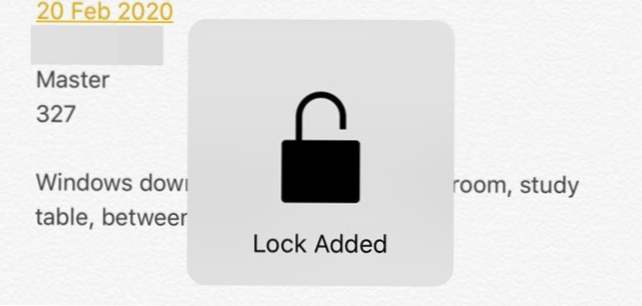
Това просто означава, че към бележката е добавена ключалка, но нотата все още не е напълно заключена. Ако погледнете нагоре в горната част на бележката, ще видите малка икона на заключване, която е в отворено положение.

За да заключите напълно бележката, трябва да докоснете тази икона. В този момент съдържанието ще бъде скрито и ще видите съобщението Тази бележка е заключена.

Ако се върнете към списъка с всичките си бележки, ще видите малка икона на заключване до бележките, които са били заключени. Струва си да се отбележи, че когато отключите една бележка, останалите бележки също се отключват. Когато заключите една бележка, всички останали бележки също се заключват.

Както можете да видите, заглавията на заключените бележки са все още видими, както споменах по-рано. За да видите съдържанието на заключена бележка, просто докоснете я и след това натиснете върху иконата за заключване в горния десен ъгъл или докоснете Преглед на бележката под Тази бележка е заключена съобщение. Ще трябва или да използвате Touch ID, ако това е активирано, или да въведете паролата.
Накрая, след като бележката е отключена, но все още има заключена добавка, можете да премахнете заключването, като докоснете бутона за споделяне отново. Вместо на Заключителна бележка , ще видите а Премахване на заключването бутон.

Тъй като паролата се използва за защита на всичките ви бележки, може да искате да промените паролата си или да я зададете отново, в случай че сте забравили паролата. Когато промените парола, тя ще промени паролата за всички бележки в бъдеще и за всички преди заключени бележки.
Ако нулирате паролата, ще ви позволи да изберете нова парола, но само за новозаключени бележки. Всички ваши по-стари бележки, които са били заключени с по-старата парола, остават заключени и могат да бъдат отключени само със старата парола. Няма да можете да отключите тези по-стари заключени бележки с помощта на Touch ID, след като зададете отново паролата.
За да промените паролата за всички бележки, отидете на Настройки, тогава бележки и докоснете парола.

Натисни Промяна на паролата и след това въведете старата парола, последвана от новата парола. Сега всички новосъздадени заключени бележки и предварително заключени бележки ще използват тази нова парола.

Ако докоснете Нулиране на паролата, ще трябва да въведете паролата за iCloud, преди да ви позволи да въведете нова парола. Както вече споменахме, бележките, които вече са имали пароли, няма да бъдат засегнати. За да отключите по-старите бележки, ще трябва да запомните по-старата парола.
Ако нулирате паролата и след това отворите по-стара бележка, която е била заключена с по-стара парола, ще получите съобщение с въпроса дали искате да актуализирате старата парола за тази бележка към новата. Имайте предвид, че ако направите това, той ще актуализира всички стари бележки към новата парола.

И накрая, докато OS X се актуализира до най-новата версия, ще можете да заключвате и отключвате бележки и в приложението Notes на OS X.

В OS X ще трябва да въведете паролата, тъй като Touch ID не се поддържа. Като цяло, функцията за бележки за заключване работи доста добре в iOS и OS X, но трябва да се съобразявате с странностите и да се опитате да не забравите паролата си. Ако имате някакви въпроси, можете да коментирате. Наслади се!